twitterでアイコン変更できないんだけど…
・プロフィールのアイコンって、どうやって変更するの?
・アイコン画像が読み込めないみたいなんだけど…
・アイコンが変更できない時の対処法は?
と、お悩みではないですか?

twitterのアイコンが変更できない。
何度やっても、元に戻ってしまうんだけど…。
と、これ…ちょっと前の私なんです。
気分転換にtwitterのアイコンを変更しようとして、画像は用意したんです。
で、手順に沿ってやってみたのですが、何度やっても、元の画像に戻ってしまうんです。

あれ?
おかしいな…。
ファイル形式も画像サイズも大丈夫なはずなんだけど…。
ということで調べてみると、アイコン画像が変更できない意外な原因がわかりました。
逆に言うと、原因がわかったので対処法…というか、最終的には、ちゃんとtwitterのアイコン画像を変更する事ができましたよ~。
ということで本日の記事は、twitterでアイコン画像が変更できない原因とその対処法について、私の失敗談を踏まえながら、紹介していきますね~。
twitterでアイコン画像が変更できない原因とその対処法
twitterでアイコン画像が変更できない原因には、いくつかのパターンがあります。
アイコン画像の大きさなどがそうですね。
これに関しては、twitterの公式ヘルプに書かれていましたので、引用して紹介しますね。
プロフィール画像をアップロードできない場合
- ファイル形式を確認する。
Twitterでサポートしているファイル形式は、JPEG、GIF、PNGです。また、裸が写っているプロフィール画像は、削除されます。- 画像のデータサイズを確認する。
プロフィール画像の最大ファイルサイズは2MBです。- サイズ(寸法)を確認する。
プロフィール画像の推奨サイズは400×400ピクセルです。ヘッダー画像の推奨サイズは1500×500ピクセルです。
引用:Twitter ヘルプセンター プロフィール画像のアップロードについてのヘルプ
となっています。
ファイル形式に関しては、無料で好きなファイル形式に変換してくれるサイトがありますので、そこで画像のファイル形式を変換することで簡単に対処できます。
といっても、最近使われているファイル形式は、ほとんどの場合、
・JPEG
・GIF
・PNG
ばかりで、他のファイル形式はあまり見かけないかな…。
イラストを頼むときなども、ファイル形式は指定できる場合が多いですので、もしtwitterのプロフィールのアイコン画像にイラストを頼むのであれば、その段階で、ファイル形式を指定しておきましょう。
画像のデータサイズですが、これは解像度などが関係してきます。
とはいっても、プロフィール画像の推奨サイズは400×400ピクセルだと、そんなに大きくはならないはず…。
もし大きな画像データをアイコン画像に使用するのであれば、トリミングなどをして、ある程度小さくして、サイズの範囲内に収まるように調整してみてください。
twitterでアイコン画像を変更できないのであれば、まず最初に、
・ファイル形式
・画像のデータサイズ
・画像のサイズ(寸法)
の3つを確認してみてください。
これでもアイコン画像が変更できない場合ですが、次に私の失敗談を元に、アイコン画像の変更方法を紹介していきますね~。
twitterのアイコン画像の変更方法
twitterのアイコン画像の変更方法は、とても簡単ですよ~。
とはいえ、私はこの段階で失敗していたのですが…(笑)
なので、私の失敗を踏まえて、間違えないように、アイコンの変更方法を紹介していきますね~。
twitterのアイコン画像の変更方法
twitterのアイコンを変更する方法ですが、まず最初に、スマホのホーム画面からtwitterアプリを開いてください。
そうしたら次に、自分のプロフィール画面を開いてください。
その次に、ヘッダー画像の右下の「プロフィールを編集」という部分をタップしてください。

その次に、アイコンの部分をタップしてください。
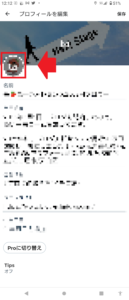
そうすると、
・写真を撮る
・フォルダから画像を選択
・NFTを選択
と表示されます。
(Androiudスマホの場合)
「フォルダから画像を選択」を選ぶと、スマホに保存されている画像の一覧から、アイコン画像を選ぶことができますよ~。
今回はこれでやってみますね。
画像を選ぶと、画面右上に「使う」と表示されますので、その部分をタップしてください。
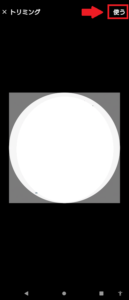
そうしたら次に画面右上の「保存」をタップしてください。
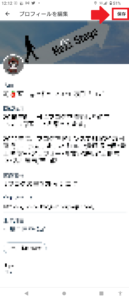
これで完了!
twitterのプロフィールのアイコン画像を変更する事ができました。
要点をまとめてみますね。
1.スマホのホーム画面からtwitterアプリを開く
2.自分のプロフィール画面を表示させる
3.「プロフィールを編集」という部分をタップ
4.アイコンの部分をタップ
5.アイコンを選択する
6.画面右上の「使う」をタップ
7.画面右上の「保存」をタップ
となります。
私が失敗した部分ですが、最後の「保存」をタップしなかったことです。
せっかく変更したのに変更後の設定を「保存」しなかったことで、変更前に戻ってしまっていたんですよ…。
その結果、「アイコンの変更ができない…」と。
なので、私みたいな失敗がないように、最後まで手順に従ってきちんとやってみてください。
まとめ
ということで本日の記事は、twitterのアイコンが変更できない時に、確認してみる場所と、実際に私が間違ってしまった部分について紹介しいました。
せっかくアイコンを変更してもその設定を、
・「使う」
・「保存」
しないと、アイコンが変更されませんので、気を付けてくださいね~。
本日の記事は以上です。
最後までお付き合いいただき、ありがとうございます。

